
Ich war vor einiger Zeit an der Entwicklung von PHP-Erweiterungen beteiligt und musste PHP-Quellcode debuggen. Allerdings sind die meisten Tutorials im Internet Debugging-Tutorials für WINDOWS-Systeme und der Prozess ist nur grob erklärt. Deshalb habe ich beschlossen, zu versuchen, eine Debugging-Umgebung unter WINDOWS einzurichten. Schließlich sind die Prinzipien dieselben :).
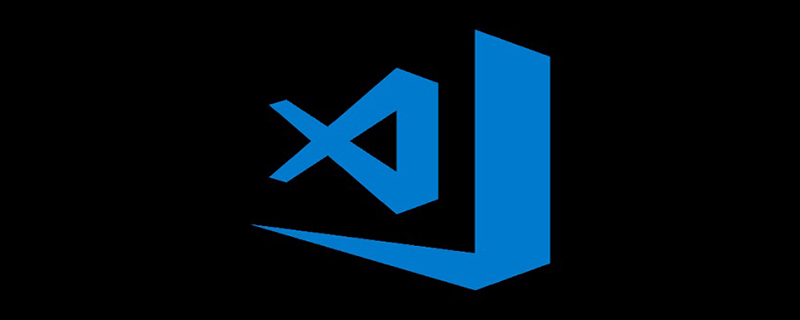
1. Vorbereitung
Das Folgende ist die Konfiguration auf meiner Entwicklungsmaschine, die mit meiner übereinstimmen kann, um zusätzliche Fehler zu reduzieren aufgrund von Werkzeugversionen Die Wahrscheinlichkeit von Problemen.
1.Visual Code-Quellcode-Bearbeitungs- und Debugging-Tool (Empfohlenes Lernen: Vscode-Einführungs-Tutorial)
2.Visual Studio Community2017 (VS bringt normalerweise alle Dinge mit, die für die Entwicklung unter WIN benötigt werden, schließlich der Universe Family Bucket...)
Der rot markierte Bereich muss installiert werden
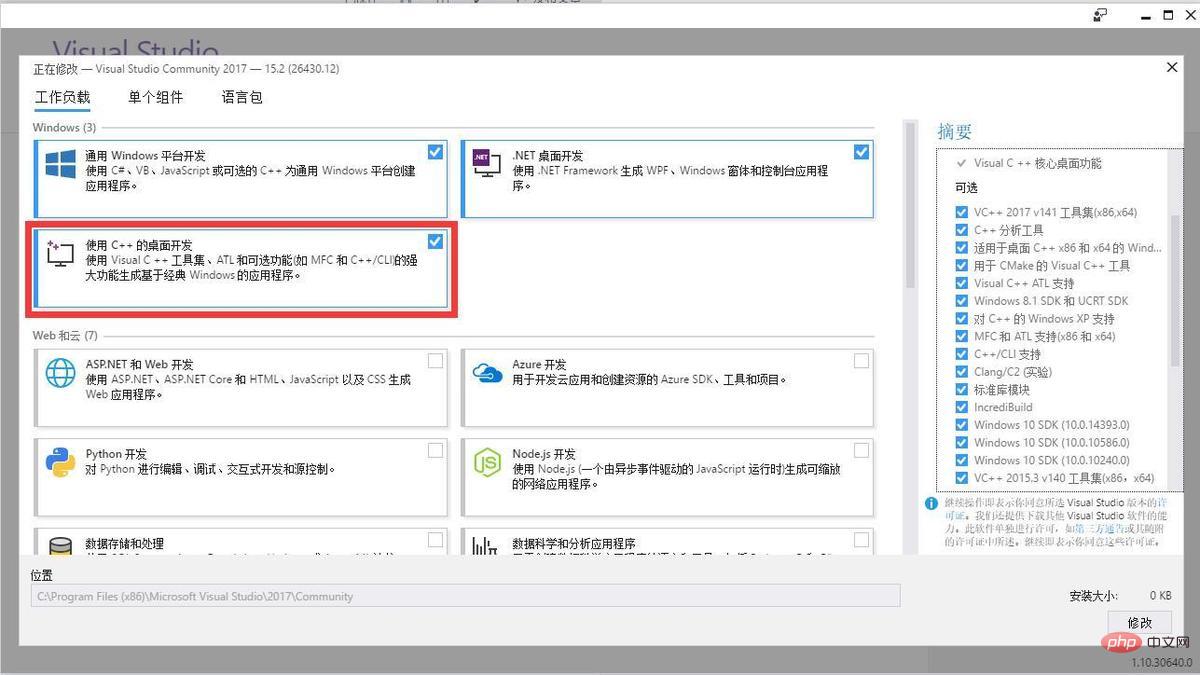 3.PHP7-Quellcode (Sie können ihn auch von Github abrufen)
3.PHP7-Quellcode (Sie können ihn auch von Github abrufen)
Sie können nach Belieben eine verpackte Version des Quellcodes auswählen
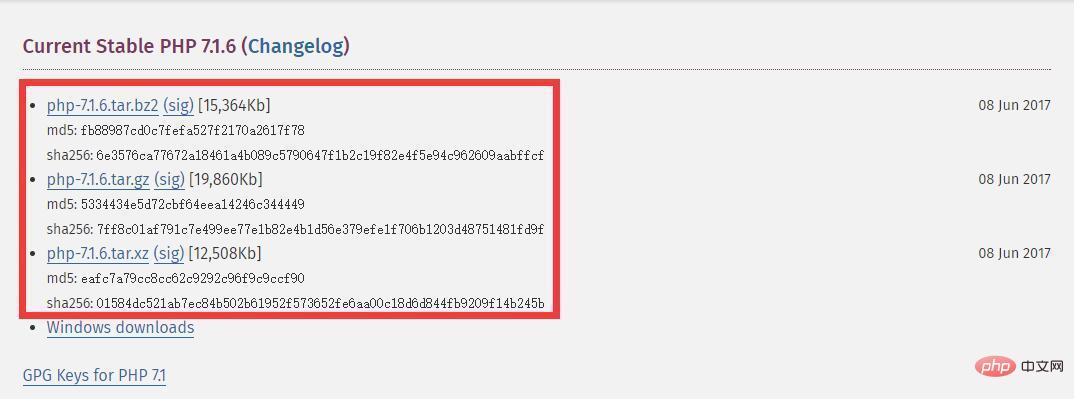 4.PHP7- SDK
4.PHP7- SDK
Da ich PHP7 kompiliere, habe ich das 64-Bit-Paket deps-7.1-vc14-x64 (erweitertes Abhängigkeitsbibliothekspaket) ausgewählt und erstellt php-sdk-binary-tools-Ordner, entpacken Sie php-sdk-binary-tools-xxx.zip in diesen Ordner, erstellen Sie den Ordner deps-vc14-x64 und entpacken Sie auch deps-7.1-vc14-x64.7z in diesen Ordner.
Fügen Sie gleichzeitig den Bin-Pfad in php-sdk-binary-tools zur WINDOWS-Systemvariablen PATH hinzu. deps-7.1-vc14-x64 wird in diesem Artikel vorerst nicht verwendet, aber Sie können es auch zuerst herunterladen, da die Bibliotheken und Header-Dateien, die einige der mitgelieferten Erweiterungen kompilieren, darin enthalten sind, wenn Sie möchten Um die mitgelieferten Erweiterungen zu kompilieren, können Sie es verwenden :).
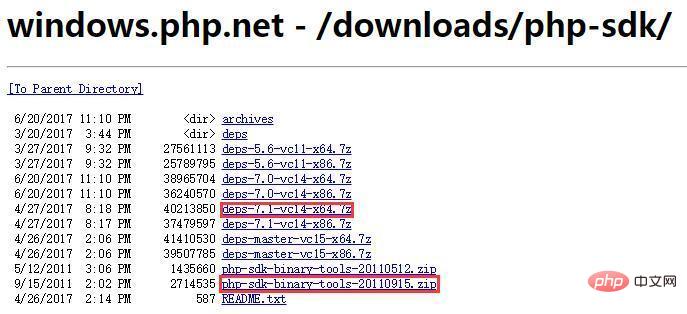
2. Kompilieren Sie den Quellcode
Führen Sie nach der Installation von VS x64 im Ordner „Native“ von Visual Studio 2017 aus Tools-Eingabeaufforderung für VS 2017
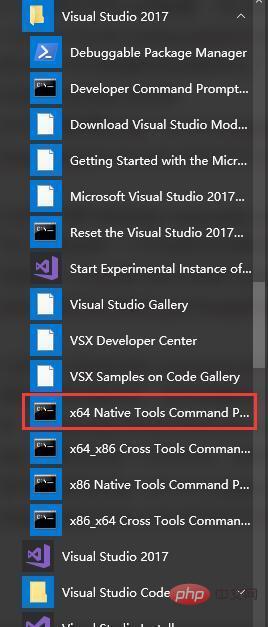
Geben Sie nach dem Ausführen das PHP7-Quellcodeverzeichnis ein
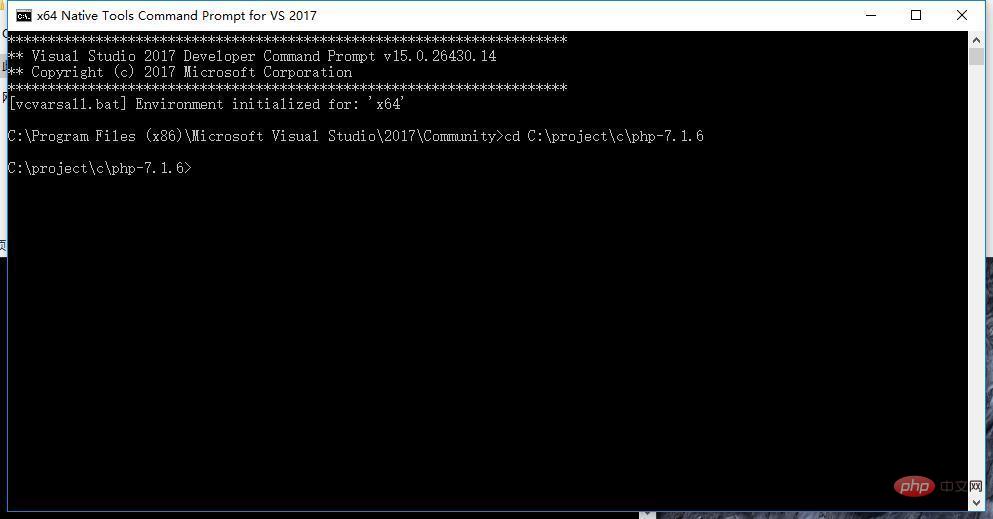 1. Führen Sie buildconf.bat aus, um die WIN-Konfigurationsdatei zu generieren (configure.js)
1. Führen Sie buildconf.bat aus, um die WIN-Konfigurationsdatei zu generieren (configure.js)
2. Sie können configure.bat --help ausführen, um die unterstützten Kompilierungsparameter anzuzeigen
3. Führen Sie configure.bat --disable-all --enable-cli aus --enable-debug (um die einfache Kompilierung zu demonstrieren, können Sie selbst Parameter hinzufügen)
4 Führen Sie den Befehl nmake aus, um die Kompilierung zu starten
Mit der Konfiguration des lokalen Computers Die ausführbare Datei befindet sich nach der Kompilierung in der Quelle. Unter x64/Debug_TS im Codeverzeichnis können Sie sich darauf vorbereiten, später mit dem Debuggen zu beginnen.
3. Verwenden Sie VSCODE zum Debuggen
Es gibt zwei Debugging-Methoden, eine ist das zusätzliche Prozess-Debugging und die andere ist das Ausführen des Start-Debuggings. Beide Methoden werden vorgestellt. Lassen Sie uns zunächst das Ausführen des Start-Debuggings vorstellen.
Erstellen Sie zunächst eine PHP-Quellcodedatei zum Testen. Ich habe sie in x64/Debug_TS im Quellcodeverzeichnis erstellt.
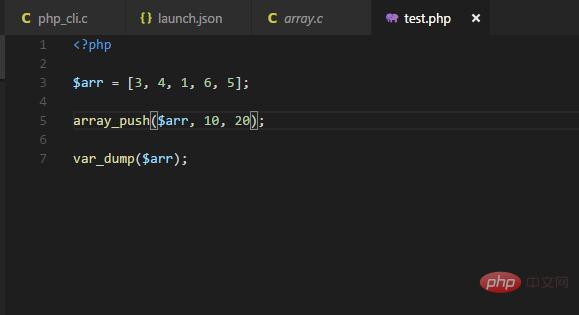
Wählen Sie dann das Menü Debug-> Konfiguration öffnen und wählen Sie C++ (Windows)
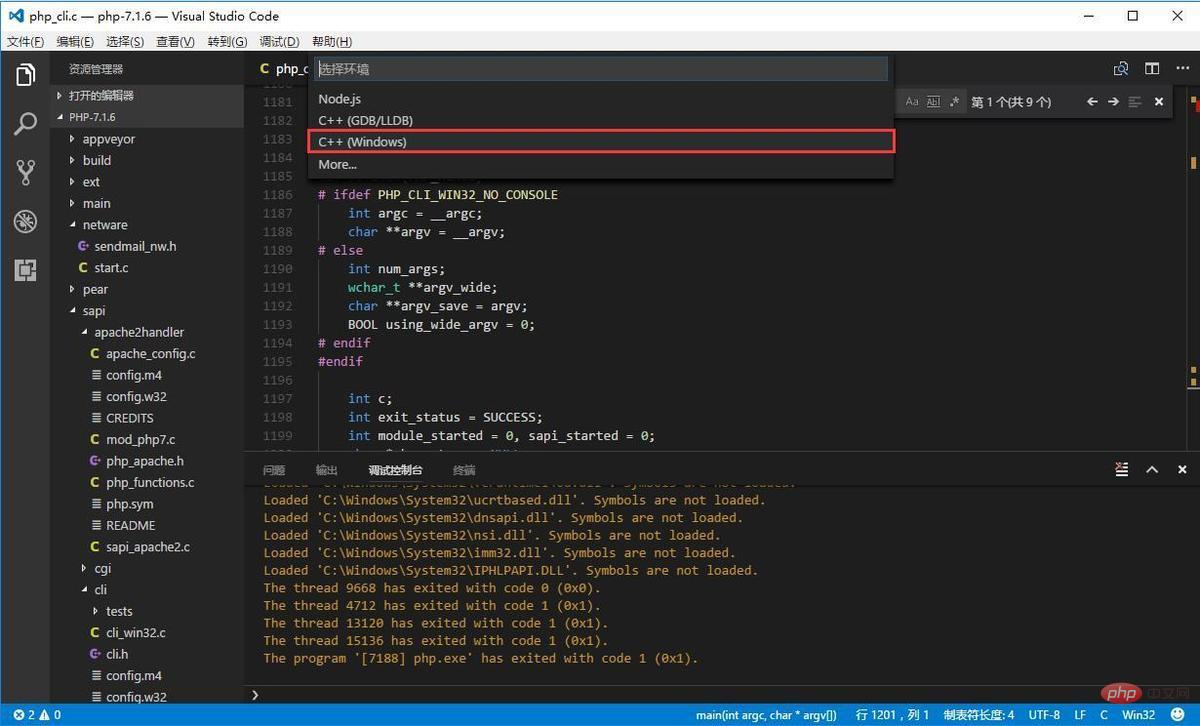 Ändern Sie abschließend die Konfigurationsdatei wie folgt
Ändern Sie abschließend die Konfigurationsdatei wie folgt
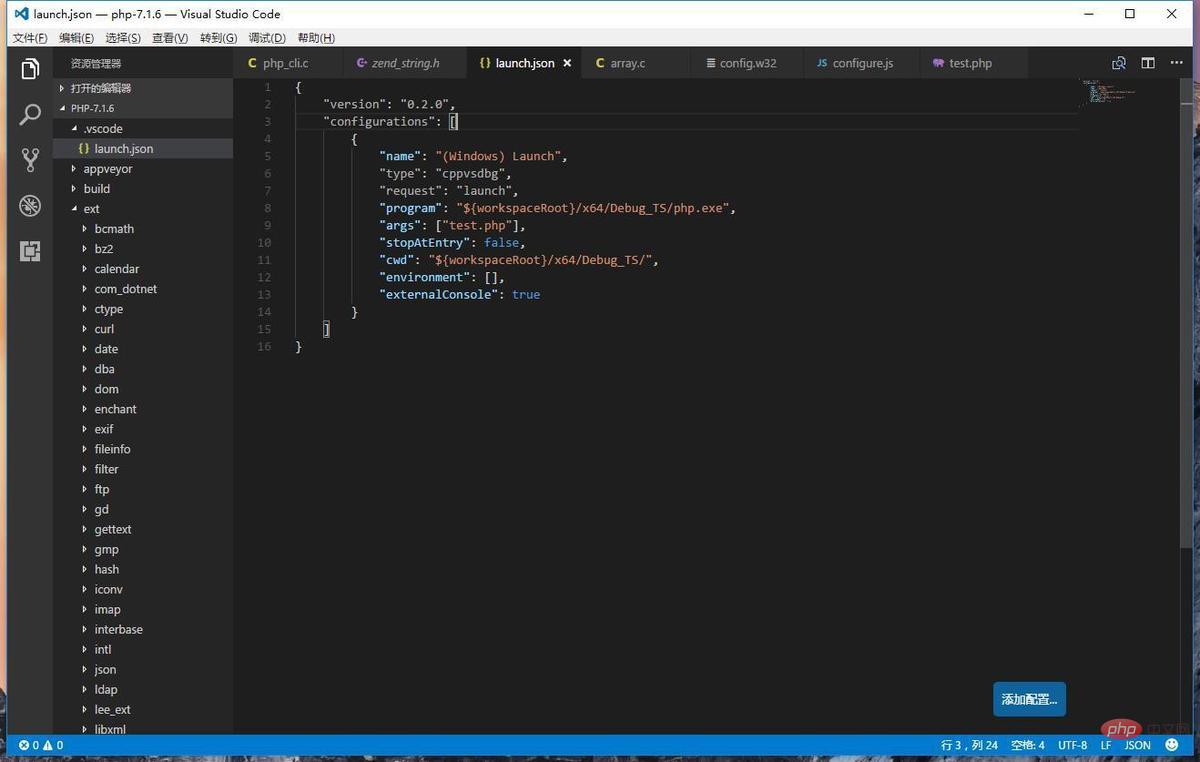 Wir haben die CLI von PHP SAPI zuvor kompiliert. Wir öffnen die Quelldatei sapi/cli/php_cli.c, suchen die Hauptfunktion in Zeile 1197 und setzen einen Haltepunkt darin.
Wir haben die CLI von PHP SAPI zuvor kompiliert. Wir öffnen die Quelldatei sapi/cli/php_cli.c, suchen die Hauptfunktion in Zeile 1197 und setzen einen Haltepunkt darin.
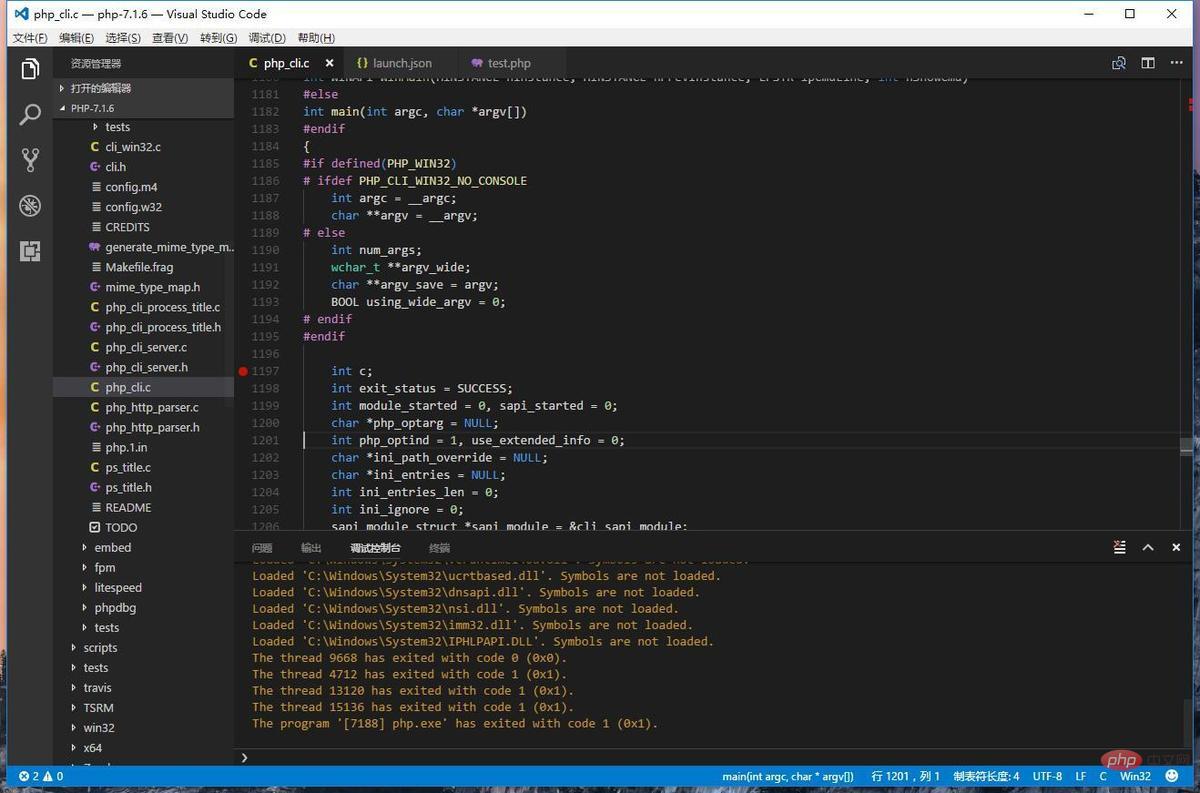 Dann können wir zum DEBUG-Kontrollfeld von VS gehen, um das Debuggen auszuführen.
Dann können wir zum DEBUG-Kontrollfeld von VS gehen, um das Debuggen auszuführen.
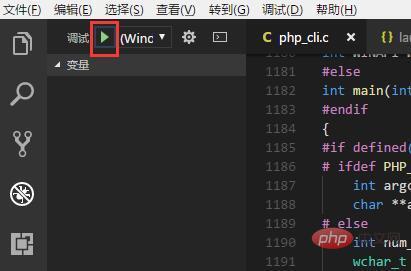
Sie sehen dann den erreichten Haltepunkt.
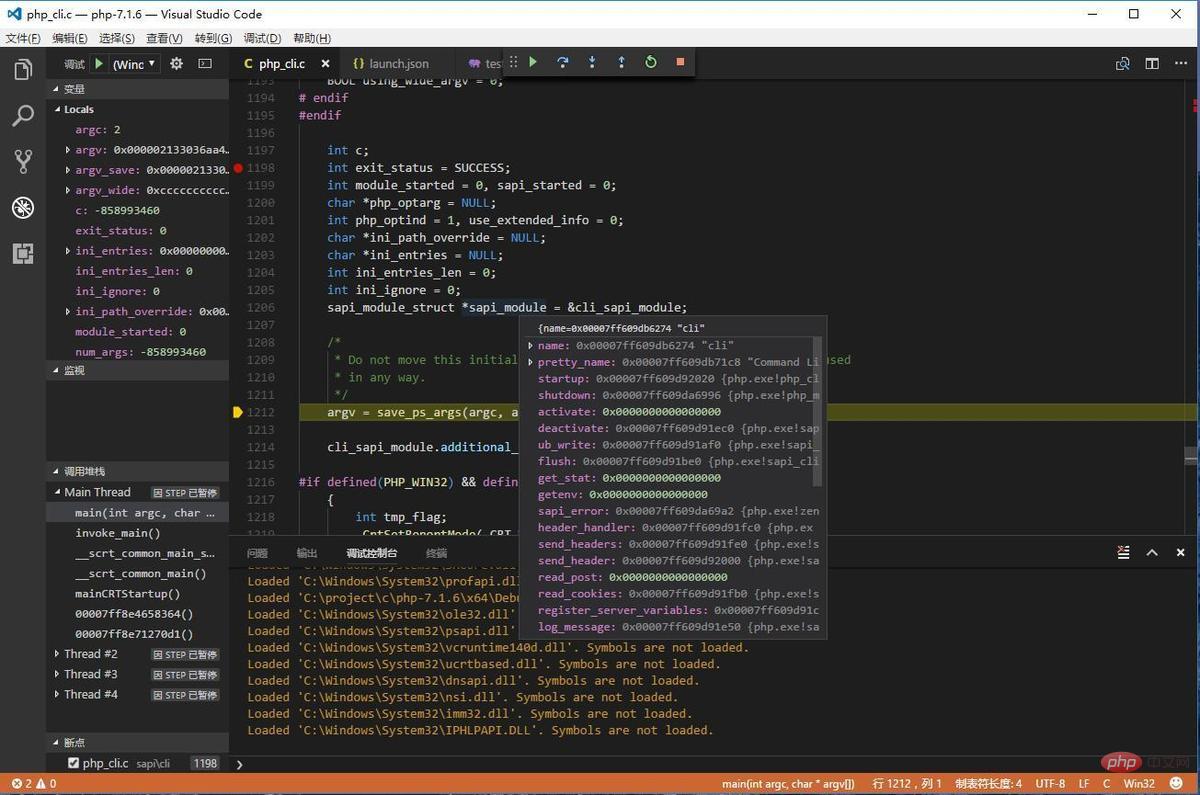 Die angehängte Prozess-Debugging-Konfiguration ist ebenfalls ähnlich. Wir klicken auf die Menüoption „Debuggen“ und wählen im Popup „Konfiguration hinzufügen“ aus Auswahlliste
Die angehängte Prozess-Debugging-Konfiguration ist ebenfalls ähnlich. Wir klicken auf die Menüoption „Debuggen“ und wählen im Popup „Konfiguration hinzufügen“ aus Auswahlliste
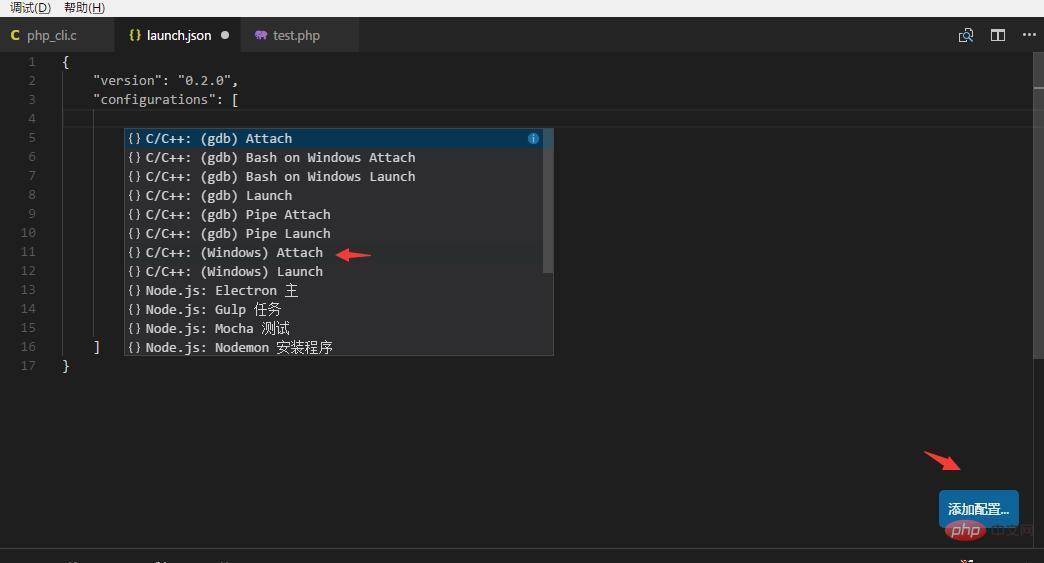 Die endgültige Konfigurationsdatei lautet wie folgt:
Die endgültige Konfigurationsdatei lautet wie folgt:
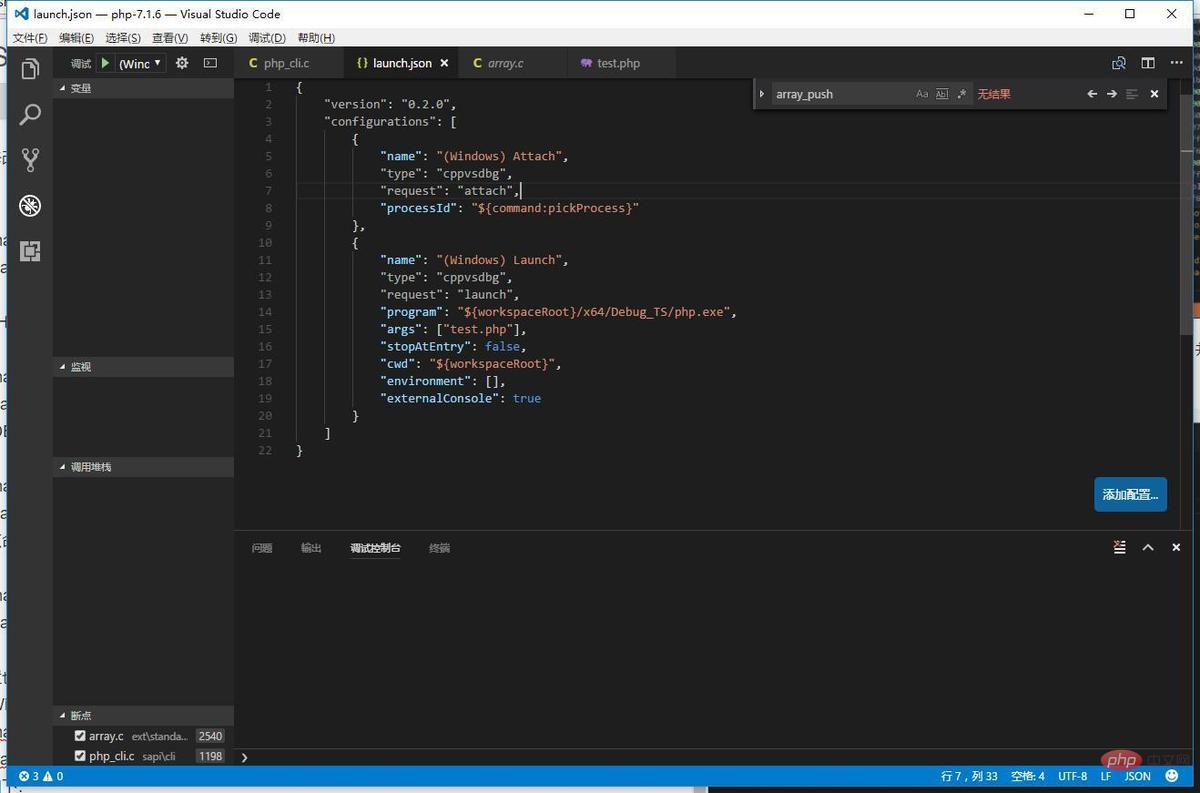 Wir verwenden zunächst PHP -S, um einen integrierten Server zu starten (dieses PHP muss die von Ihnen kompilierte und generierte php.exe-Datei sein), um die Demonstration des zusätzlichen Prozess-Debuggings zu erleichtern. Der Speicherort, den ich gestartet habe, ist der Test Wir haben zuvor das Verzeichnis erstellt, in dem sich die PHP-Datei befindet.
Wir verwenden zunächst PHP -S, um einen integrierten Server zu starten (dieses PHP muss die von Ihnen kompilierte und generierte php.exe-Datei sein), um die Demonstration des zusätzlichen Prozess-Debuggings zu erleichtern. Der Speicherort, den ich gestartet habe, ist der Test Wir haben zuvor das Verzeichnis erstellt, in dem sich die PHP-Datei befindet.
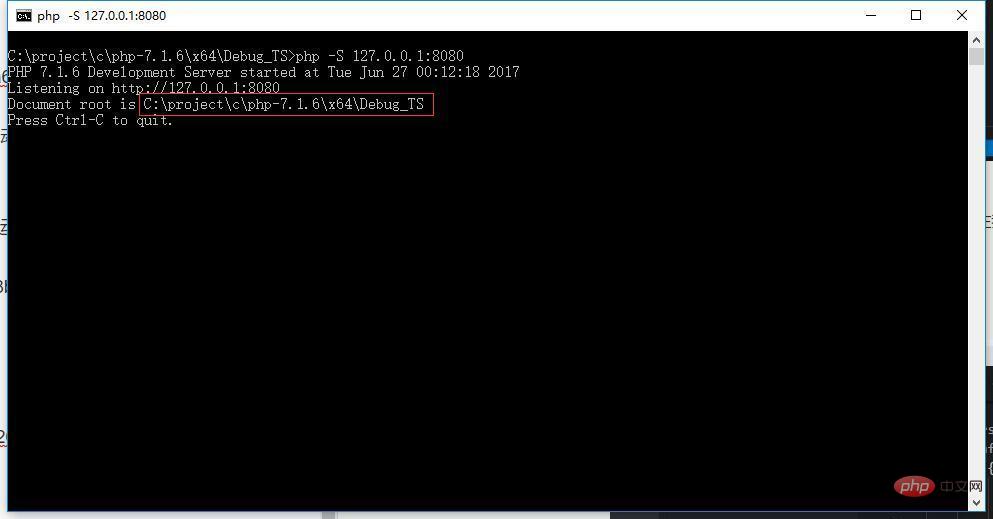 Der Zugriffseffekt ist wie folgt:
Der Zugriffseffekt ist wie folgt:

Der Weg zum Starten des Debuggens ist derselbe, wählen Sie einfach (Windows) Anhängen im Debugging-Panel aus von VSCODE zum Ausführen.
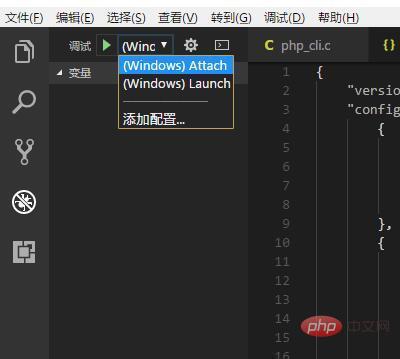
Wählen Sie dann den PHP-Prozess in der Popup-Prozessliste aus und beginnen Sie mit dem Eintritt in den Debugging-Status.
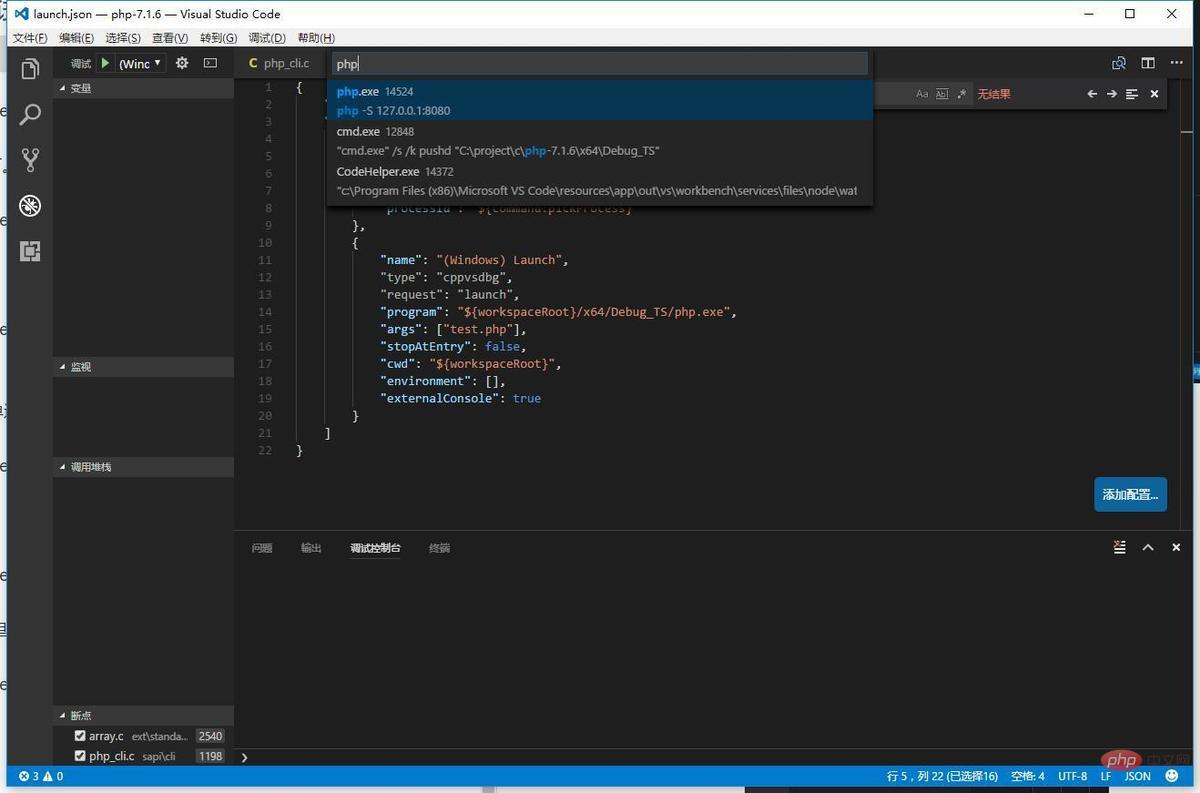 Wir verwenden die Funktion array_push in test.php. Dieses Mal gehen wir zum Implementierungshaltepunkt dieser Funktion, öffnen ext/standard/array.c, suchen die Zeile 2540 und setzen einen Haltepunkt.
Wir verwenden die Funktion array_push in test.php. Dieses Mal gehen wir zum Implementierungshaltepunkt dieser Funktion, öffnen ext/standard/array.c, suchen die Zeile 2540 und setzen einen Haltepunkt.
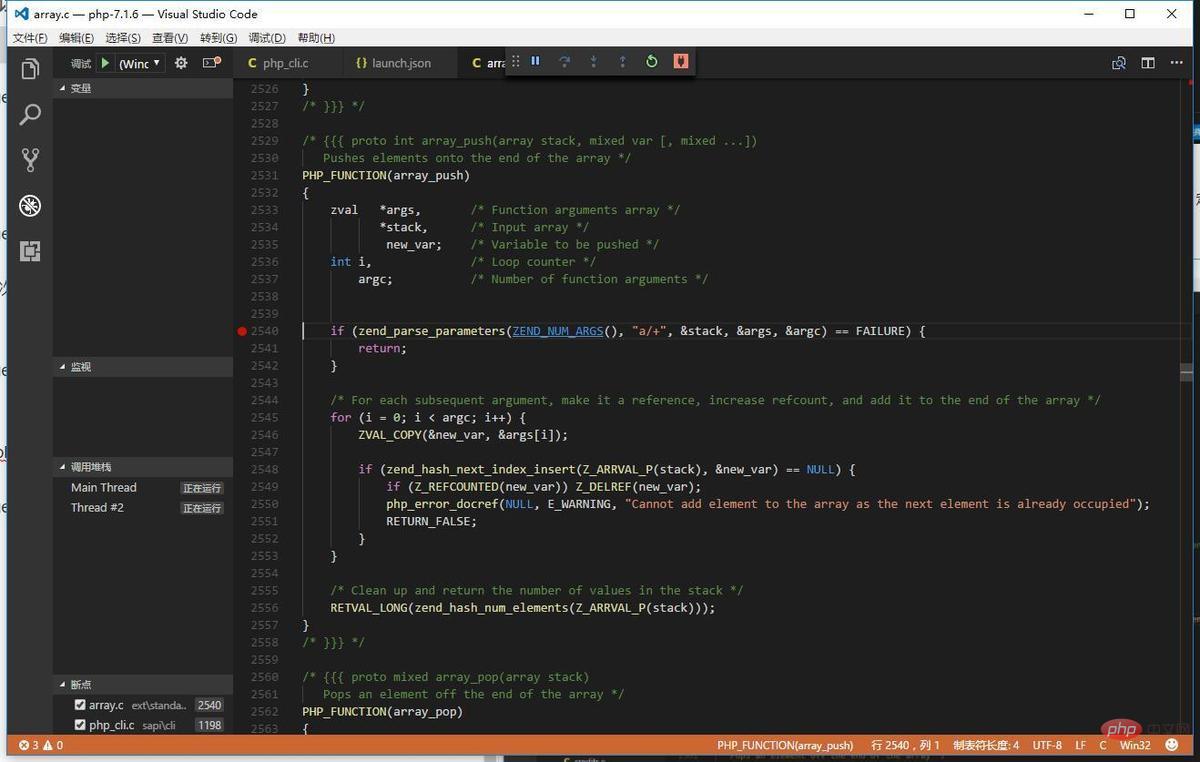 Besuchen Sie dann http://127.0.0.1:8080/test.php im Browser, um den Haltepunkt auszulösen.
Besuchen Sie dann http://127.0.0.1:8080/test.php im Browser, um den Haltepunkt auszulösen.
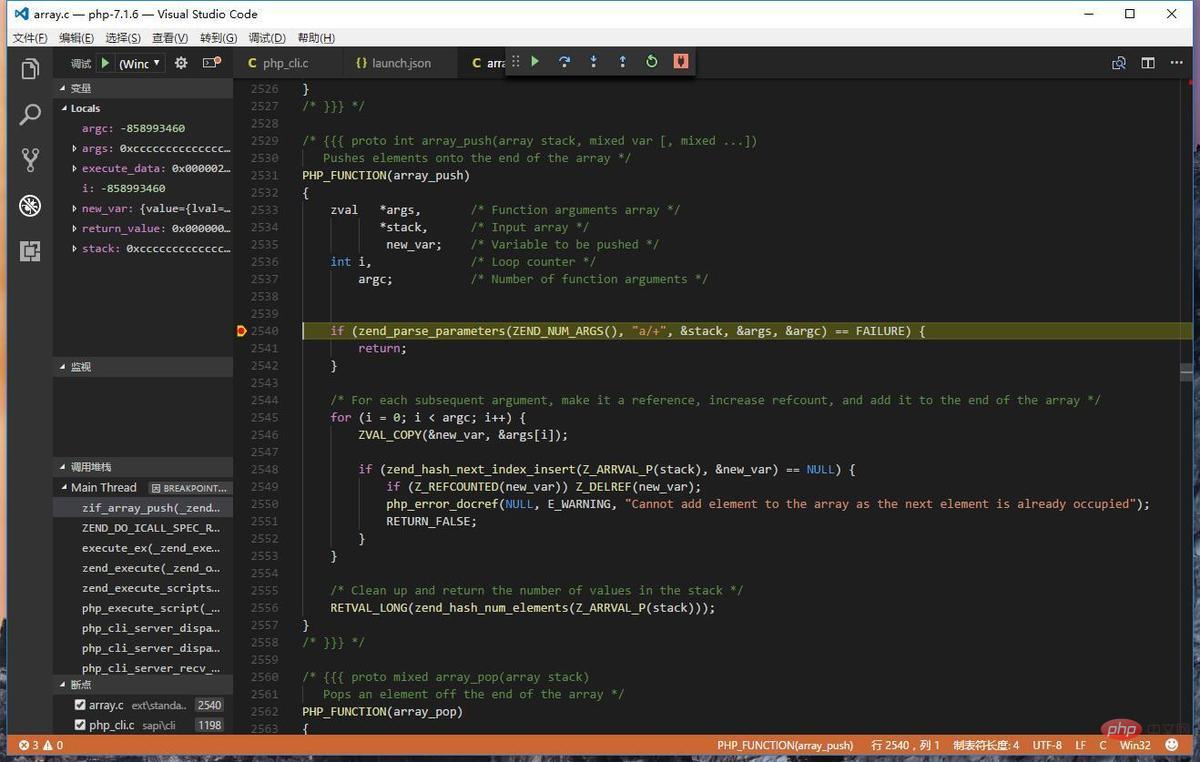 4. Abschließend
4. Abschließend
Die Debugging-Methode in diesem Artikel kann natürlich auch als Debugging-Methode für die erweiterte Entwicklung verwendet werden Gilt für Universe IDE Visual Studio. Meine Idee, VSCODE zum Debuggen von PHP-Quellcode unter WINDOWS zu konfigurieren, ist auch auf andere Plattformen (Mac/Linux...) anwendbar. Wenn Sie daran interessiert sind, PHP-Quellcode in Visual Studio zu debuggen, ist es besser, diesen Artikel als Idee zu verwenden und selbst darüber nachzudenken~
Das obige ist der detaillierte Inhalt vonVerwenden von VSCODE zum Debuggen von PHP7-Quellcode unter WINDOWS. Für weitere Informationen folgen Sie bitte anderen verwandten Artikeln auf der PHP chinesischen Website!
 vscode
vscode
 So führen Sie Code mit vscode aus
So führen Sie Code mit vscode aus
 Einführung in das von vscode verwendete Framework
Einführung in das von vscode verwendete Framework
 Welche Sprache wird im Allgemeinen zum Schreiben von vscode verwendet?
Welche Sprache wird im Allgemeinen zum Schreiben von vscode verwendet?
 In welcher Sprache kann vscode geschrieben werden?
In welcher Sprache kann vscode geschrieben werden?
 vscode Chinesische Einstellungsmethode
vscode Chinesische Einstellungsmethode
 Einführung in die Verwendung von vscode
Einführung in die Verwendung von vscode
 Der Unterschied zwischen vscode und Visual Studio
Der Unterschied zwischen vscode und Visual Studio